Importar as suas notas e ficheiros para a app Notas
Saiba como importar os ficheiros de texto que criou noutras apps para a app Notas. Deste modo, pode ter todas as suas notas num só local para um acesso conveniente.
Antes de começar
Atualize o iPhone, iPad ou iPod touch para a versão mais recente do iOS ou iPadOS e o Mac para a versão mais recente do macOS.
Formatos de ficheiro de texto que pode importar
No Mac, pode importar vários tipos de ficheiro de texto diferentes para a app Notas. Ao importar ficheiros, cada ficheiro de texto é convertido numa nova nota.
A app Notas permite importar os seguintes tipos de ficheiro:
.txt
.rtf
.rtfd
.html
Importar a partir do Evernote
No Mac, iPhone, iPad ou iPod touch, pode importar ficheiros do Evernote Export (ficheiros .enex). Cada ficheiro .enex pode incluir uma ou mais notas. Ao importar um ficheiro .enex, cada nota do Evernote é convertida numa nova nota na app Notas.
Se uma nota no Evernote tiver um anexo ou funcionalidade que não seja suportado pela app Notas, essa nota será importada sem esse anexo ou funcionalidade.
Importar notas no Mac
Quando importa ficheiros de texto ou ficheiros .enex, pode adicioná-los à conta de notas do iCloud ou à conta No meu Mac. Se as armazenar no iCloud, todas as notas estarão disponíveis em qualquer dispositivo onde tenha sessão iniciada com o seu ID Apple.
Abra a app Notas.
Na barra lateral da app Notas, escolha guardar as notas no iCloud ou No meu Mac ao clicar numa pasta da conta que pretende utilizar.

Na barra de menus, selecione Ficheiro > Importar para Notas.
Selecione o ficheiro ou pasta que pretende importar. Se as notas importadas forem organizadas em pastas, certifique-se de que a opção "Preservar estrutura das pastas ao importar" está selecionada. Se não conseguir encontrar esta opção, clique em Opções no canto inferior esquerdo.
Clique em Importar. Quando vir uma mensagem de confirmação, clique novamente em Importar.
Depois de importar os ficheiros, será apresentada uma nova pasta na app Notas chamada Notas importadas. Em seguida, pode organizá-las nas pastas de Notas que pretender.
Importar notas no iPhone, iPad ou iPod touch
Pode importar ficheiros do Evernote Export (ficheiros .enex) para a app Notas no iPhone, iPad ou iPod touch. Cada ficheiro .enex pode incluir uma ou mais notas.
Ao importar um ficheiro .enex, cada nota do Evernote será convertida numa nova nota na app Notas. Antes de importar para a app Notas, envie o ficheiro .enex para o seu endereço de e-mail ou guarde-o no iCloud Drive no computador.
Utilizar o Mail
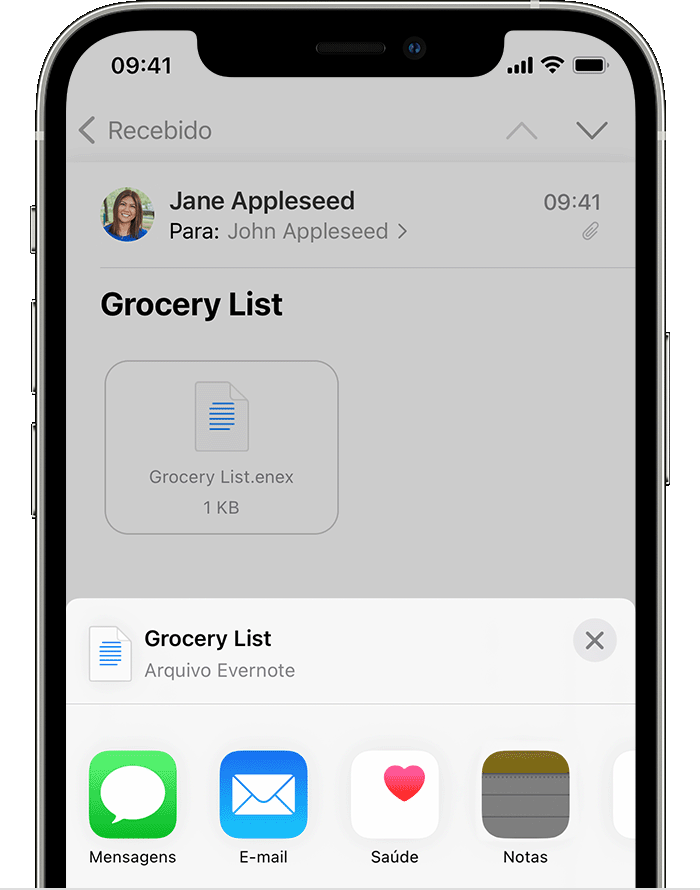
Abra o Mail e toque no e-mail que contém o ficheiro que pretende importar para as Notas.
Toque e mantenha premido o ficheiro, toque em Partilhar e, em seguida, em Notas.
Depois de descarregar o ficheiro, verá uma mensagem de confirmação. Toque em Importar notas.
Utilizar a app Ficheiros
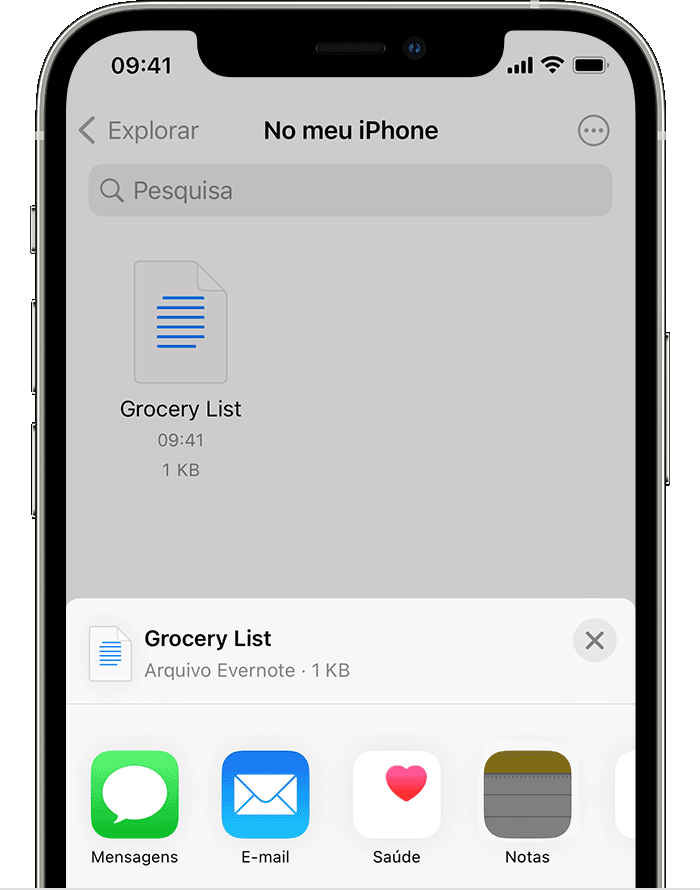
Abra a app Ficheiros e aceda ao ficheiro que deseja importar para as Notas.
Toque e mantenha premido o ficheiro, toque em Partilhar e, em seguida, em Notas.
Depois de descarregar o ficheiro, verá uma mensagem de confirmação. Toque em Importar notas.
Quando abrir a app Notas e selecionar as notas do iCloud, será apresentada uma nova pasta chamada Notas importadas. Se não estiver a utilizar a app Notas com o iCloud, a nova pasta será apresentada nas notas No meu dispositivo.
Se não utilizar o iCloud e a opção No meu dispositivo não estiver disponível, receberá um aviso quando tocar em Notas.
Mais informações
As informações sobre os produtos não fabricados pela Apple ou os sites independentes não controlados ou testados pela Apple são disponibilizadas sem recomendações nem aprovação. A Apple não assume qualquer responsabilidade no que diz respeito à seleção, ao desempenho ou à utilização dos sites ou produtos de terceiros. A Apple não garante a precisão nem a fiabilidade dos sites de terceiros. Contacte o fornecedor para obter mais informações.